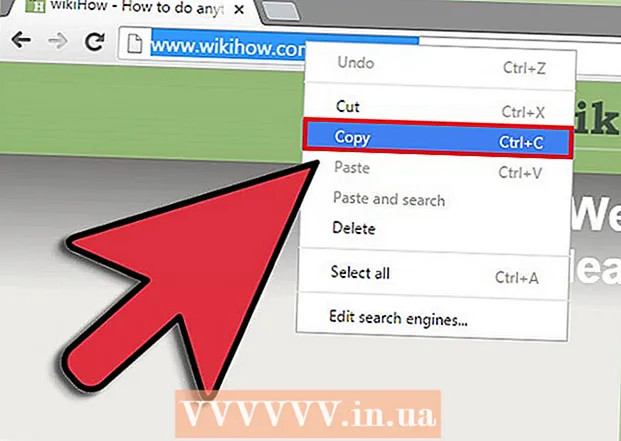நூலாசிரியர்:
Eugene Taylor
உருவாக்கிய தேதி:
15 ஆகஸ்ட் 2021
புதுப்பிப்பு தேதி:
1 ஜூலை 2024

உள்ளடக்கம்
- அடியெடுத்து வைக்க
- 2 இன் முறை 1: விண்டோஸ் 7 மற்றும் அதற்கு மேற்பட்டவை
- முறை 2 இன் 2: விண்டோஸ் விஸ்டா மற்றும் முந்தைய பதிப்புகள்
- உதவிக்குறிப்புகள்
- எச்சரிக்கைகள்
- தேவைகள்
இந்த கட்டுரையில், ஒரு படத்தில் வண்ணங்களைத் திருப்ப நீங்கள் MS பெயிண்ட் பயன்படுத்துவீர்கள். எம்.எஸ் பெயிண்ட் 6.1 (விண்டோஸ் 7) இலிருந்து நீங்கள் வண்ணங்களைத் திருப்பும் முறை மாறிவிட்டது. இதைச் செய்வது இன்னும் எளிதானது, ஆனால் அது எப்போதும் உடனடியாகத் தெரியவில்லை. இதை விரைவாகச் செய்ய, அழுத்தவும் Ctrl + Shift + I.. நிரலின் புதிய மற்றும் பழைய பதிப்புகளில் வண்ணங்களை எவ்வாறு மாற்றுவது என்பதை அறிய படிக்கவும்!
அடியெடுத்து வைக்க
2 இன் முறை 1: விண்டோஸ் 7 மற்றும் அதற்கு மேற்பட்டவை
 தலைகீழ் வண்ணங்கள் கருவி மாறிவிட்டது என்பதை நினைவில் கொள்க. விண்டோஸ் விஸ்டா அல்லது முந்தைய பதிப்புகளைப் போல இன்வெர்ட் கலர்ஸ் கருவி முக்கிய மெனுவில் இல்லை. எம்.எஸ். பெயிண்ட் 6.1 இன் படி, நீங்கள் படத்தின் ஒரு பகுதியைத் தேர்ந்தெடுத்து அதன் மீது வலது கிளிக் செய்வதன் மூலம் மட்டுமே வண்ணங்களைத் திருப்ப முடியும். விண்டோஸ் 7, 8 அல்லது 10 இல் பெயிண்டின் புதிய பதிப்புகளில் இது பிரதிபலிக்கப்பட்டுள்ளது. நீங்கள் பல ஆண்டுகளாக பிரதான மெனுவிலிருந்து உங்கள் வண்ணங்களை சரிசெய்து கொண்டிருந்தால் இது குழப்பமாக இருக்கும், ஆனால் பயப்பட வேண்டாம்! புதிய செயல்முறை வேறுபட்டது, ஆனால் இன்னும் மிகவும் எளிது.
தலைகீழ் வண்ணங்கள் கருவி மாறிவிட்டது என்பதை நினைவில் கொள்க. விண்டோஸ் விஸ்டா அல்லது முந்தைய பதிப்புகளைப் போல இன்வெர்ட் கலர்ஸ் கருவி முக்கிய மெனுவில் இல்லை. எம்.எஸ். பெயிண்ட் 6.1 இன் படி, நீங்கள் படத்தின் ஒரு பகுதியைத் தேர்ந்தெடுத்து அதன் மீது வலது கிளிக் செய்வதன் மூலம் மட்டுமே வண்ணங்களைத் திருப்ப முடியும். விண்டோஸ் 7, 8 அல்லது 10 இல் பெயிண்டின் புதிய பதிப்புகளில் இது பிரதிபலிக்கப்பட்டுள்ளது. நீங்கள் பல ஆண்டுகளாக பிரதான மெனுவிலிருந்து உங்கள் வண்ணங்களை சரிசெய்து கொண்டிருந்தால் இது குழப்பமாக இருக்கும், ஆனால் பயப்பட வேண்டாம்! புதிய செயல்முறை வேறுபட்டது, ஆனால் இன்னும் மிகவும் எளிது. - வண்ணங்களை முழுவதுமாக மாற்றுவதற்குப் பதிலாக, லோகோ அல்லது படத்தின் இருக்கும் வண்ணங்களை மாற்ற விரும்பினால், தலைகீழ் வண்ணங்கள் கருவி பயனுள்ளதாக இருக்கும்.
 படத்தைத் தேர்ந்தெடுக்கவும். முழு படத்திலும் வண்ணங்கள் தலைகீழாக மாற விரும்பினால், நீங்கள் முழு படத்தையும் தேர்ந்தெடுக்க வேண்டும். நீங்கள் தேர்வு கருவி மூலம் படத்தை வடிவமைக்கலாம் அல்லது தேர்வு விருப்பங்களிலிருந்து "அனைத்தையும் தேர்ந்தெடு" என்பதைத் தேர்வுசெய்யலாம்.
படத்தைத் தேர்ந்தெடுக்கவும். முழு படத்திலும் வண்ணங்கள் தலைகீழாக மாற விரும்பினால், நீங்கள் முழு படத்தையும் தேர்ந்தெடுக்க வேண்டும். நீங்கள் தேர்வு கருவி மூலம் படத்தை வடிவமைக்கலாம் அல்லது தேர்வு விருப்பங்களிலிருந்து "அனைத்தையும் தேர்ந்தெடு" என்பதைத் தேர்வுசெய்யலாம். - படத்தின் ஒரு பகுதியிலுள்ள வண்ணங்களை மட்டுமே நீங்கள் மாற்ற விரும்பினால், நீங்கள் தலைகீழாக மாற்ற விரும்பும் படத்தின் பகுதியைக் கிளிக் செய்க.
 படத்தை தலைகீழாக மாற்றவும். முதலில், சுட்டியைக் கொண்டு படத்தில் வலது கிளிக் செய்யவும். கீழ்தோன்றும் மெனுவின் கீழே உள்ள "தலைகீழ் வண்ணம்" விருப்பத்திற்கு உருட்டவும். "இன்வெர்ட் கலர்" என்பதைக் கிளிக் செய்க. நீங்கள் தேர்ந்தெடுத்த படத்தின் பகுதி உடனடியாக தலைகீழாக மாற வேண்டும்.
படத்தை தலைகீழாக மாற்றவும். முதலில், சுட்டியைக் கொண்டு படத்தில் வலது கிளிக் செய்யவும். கீழ்தோன்றும் மெனுவின் கீழே உள்ள "தலைகீழ் வண்ணம்" விருப்பத்திற்கு உருட்டவும். "இன்வெர்ட் கலர்" என்பதைக் கிளிக் செய்க. நீங்கள் தேர்ந்தெடுத்த படத்தின் பகுதி உடனடியாக தலைகீழாக மாற வேண்டும். - ஹாட்ஸ்கியை அழுத்தவும் Ctrl + Shift + I. விரைவான வண்ண மாற்றத்திற்கு.
முறை 2 இன் 2: விண்டோஸ் விஸ்டா மற்றும் முந்தைய பதிப்புகள்
 MS பெயின்ட்டில் உங்கள் படத்தைத் திறக்கவும். பெயிண்ட் உள்ளே அல்லது வெளியே இதை நீங்கள் செய்யலாம்.
MS பெயின்ட்டில் உங்கள் படத்தைத் திறக்கவும். பெயிண்ட் உள்ளே அல்லது வெளியே இதை நீங்கள் செய்யலாம். - பெயிண்டிற்குள்: டெஸ்க்டாப் ஐகானைக் கிளிக் செய்வதன் மூலம் அல்லது நிரல்களைத் தேடுவதன் மூலம் பெயிண்ட் திறக்கவும். பெயிண்ட் திறந்ததும், "கோப்பு" என்பதைக் கிளிக் செய்து, பின்னர் "திற". நீங்கள் தலைகீழாக மாற்ற விரும்பும் படத்தைக் கண்டுபிடித்து தேர்ந்தெடுக்கவும். பின்னர் அழுத்தவும் உள்ளிடவும் அல்லது "திற" என்பதைக் கிளிக் செய்க.
- பெயிண்ட் வெளியே: நீங்கள் தலைகீழாக மாற்ற விரும்பும் கோப்பைக் கண்டறியவும். கோப்பில் வலது கிளிக் செய்து, "உடன் திற" என்பதைத் தேர்ந்தெடுத்து "பெயிண்ட்" என்பதைத் தேர்ந்தெடுக்கவும். கோப்பு MS பெயிண்டில் திறக்கப்படும்.
 மேலே உள்ள "படம்" என்பதைக் கிளிக் செய்து, பின்னர் "தலைகீழ் வண்ணங்கள்" என்பதைக் கிளிக் செய்க. இது உடனடியாக வண்ணங்களைத் தலைகீழாக மாற்றும். தலைகீழ் படத்தில் உள்ள வண்ணங்கள் அசலின் நிரப்பு (அறிவியல்) வண்ணங்கள். தலைகீழ் பதிப்பிற்கு ஒரு மஞ்சள் பந்து நீல நிறமாக மாறும் (ஊதா அல்ல, பாரம்பரிய நிரப்புதலுடன்).
மேலே உள்ள "படம்" என்பதைக் கிளிக் செய்து, பின்னர் "தலைகீழ் வண்ணங்கள்" என்பதைக் கிளிக் செய்க. இது உடனடியாக வண்ணங்களைத் தலைகீழாக மாற்றும். தலைகீழ் படத்தில் உள்ள வண்ணங்கள் அசலின் நிரப்பு (அறிவியல்) வண்ணங்கள். தலைகீழ் பதிப்பிற்கு ஒரு மஞ்சள் பந்து நீல நிறமாக மாறும் (ஊதா அல்ல, பாரம்பரிய நிரப்புதலுடன்). - நீங்கள் விரைவாக திரும்புவீர்கள் Ctrl + I.. குறிப்பு: இது விண்டோஸ் விஸ்டா மற்றும் முந்தைய பதிப்புகளுக்கு மட்டுமே பொருந்தும்!
 படத்தை சேமிக்கவும். "கோப்பு" என்பதைக் கிளிக் செய்து, "இவ்வாறு சேமி" என்பதைக் கிளிக் செய்க. நீங்கள் நினைவில் கொள்ளக்கூடிய பெயரைத் தேர்ந்தெடுத்து, விருப்பப்படி கோப்பு வகையைத் தேர்வுசெய்க. கோப்பை எங்காவது சேமிப்பதை உறுதிசெய்து கொள்ளுங்கள். உறுதிப்படுத்த "சேமி" என்பதைக் கிளிக் செய்க.
படத்தை சேமிக்கவும். "கோப்பு" என்பதைக் கிளிக் செய்து, "இவ்வாறு சேமி" என்பதைக் கிளிக் செய்க. நீங்கள் நினைவில் கொள்ளக்கூடிய பெயரைத் தேர்ந்தெடுத்து, விருப்பப்படி கோப்பு வகையைத் தேர்வுசெய்க. கோப்பை எங்காவது சேமிப்பதை உறுதிசெய்து கொள்ளுங்கள். உறுதிப்படுத்த "சேமி" என்பதைக் கிளிக் செய்க.
உதவிக்குறிப்புகள்
- நீங்கள் கருவியைப் பயன்படுத்தலாம் தேர்ந்தெடுக்கும் அல்லது இலவச படிவத்தைத் தேர்ந்தெடுக்கவும் உங்கள் படத்தின் ஒரு குறிப்பிட்ட பகுதியைத் தேர்ந்தெடுத்து புரட்டவும்.
- பெயிண்டில் படத்தைத் திறப்பதற்கு பதிலாக, அதை "எனது ஆவணங்கள்" அல்லது நீங்கள் படத்தை சேமித்த இடமெல்லாம் காணலாம். அதன் மீது வலது கிளிக் செய்து, "உடன் திற" என்பதைத் தேர்ந்தெடுக்கவும் ... பின்னர் "பெயிண்ட்" என்பதைத் தேர்ந்தெடுக்கவும்.
- குறுக்குவழி விசையை அழுத்துவதன் மூலம் ஒரு கோப்பை விரைவாகத் திறக்கவும் Ctrl + O..
- BMP, PNG, JPG மற்றும் GIF ஆகியவை பொதுவான கோப்பு வடிவங்கள். பெரும்பாலான சூழ்நிலைகளுக்கு, தர இழப்பு இல்லாத மிகச்சிறிய கோப்பு அளவை பி.என்.ஜி உருவாக்கும். சேமிக்கப்படும் படம் ஒரு புகைப்படமாக இருந்தால் JPG ஐத் தேர்வுசெய்க, ஆனால் JPEG தரநிலையை பெயிண்ட் கையாளுவது தரமான படங்களை இழக்க நேரிடும் என்பதை நினைவில் கொள்ளுங்கள். இந்த படங்களை ஒரு இணையதளத்தில் வைக்க விரும்பினால், கோப்பு அளவைக் குறைக்க படங்களை மற்றொரு பட எடிட்டிங் நிரலுடன் திருத்த விரும்பலாம்.
- பின்விளைவைக் காண, தலைகீழ் படத்தை மிகப் பெரியதாக மாற்றி, மையத்தில் முப்பது விநாடிகள் வெறித்துப் பாருங்கள். நீங்கள் விரைவில் ஒரு வெற்று சுவரைப் பாருங்கள். உங்கள் படத்தை அதன் அசல் வண்ணங்களில் பார்க்க வேண்டும். புகைப்படங்கள் மற்றும் பெரிய படங்களுடன் இது சிறப்பாக செயல்படும் என்பதை நினைவில் கொள்ளுங்கள்.
- அச்சகம் Ctrl + I. (விண்டோஸ் 7 அல்லது அதற்குப் பிறகு, அழுத்தவும் Ctrl + Shift + I.) மெனுவிலிருந்து விருப்பத்தைத் தேர்ந்தெடுக்கும் அதே விளைவுக்கு உங்கள் விசைப்பலகையில்.
- உடன் Ctrl + Z. நீங்கள் மூன்று படிகள் வரை செயல்தவிர்க்கலாம்.
- சுவாரஸ்யமான படங்களுடன் விளையாட ஆன்லைனில் பாருங்கள். இணையத்தில் பல கோப்புகள் பதிப்புரிமை பாதுகாக்கப்படுகின்றன என்பதை நினைவில் கொள்க. கோட்பாட்டில், நீங்கள் விற்கவோ, விநியோகிக்கவோ அல்லது இது உங்கள் சொந்த வேலை என்று கூறவோ முயற்சிக்காத வரை, எந்தவொரு படத்துடனும் நீங்கள் விளையாடலாம்.
- இதே விளைவை வேறு பல நிரல்களிலும் அடையலாம். படிகள் சற்று வித்தியாசமாக இருக்கும், ஆனால் விளைவு ஒன்றே.
- நீங்கள் என்றால் இலவச படிவத்தைத் தேர்ந்தெடுக்கவும் வழக்கமான தேர்வு கருவிக்கு பதிலாக, நீங்கள் தேர்வை சிறிது இழுக்க வேண்டும், பின்னர் நீங்கள் அதைத் திருப்புவதற்கு முன்பு அதை அதன் அசல் இடத்திற்குத் திருப்பி விட வேண்டும். இல்லையெனில், நீங்கள் உருவாக்கிய வடிவத்திற்கு பதிலாக ஒரு செவ்வகத்தைத் திருப்புவீர்கள்.
எச்சரிக்கைகள்
- உங்கள் கணினியில் எம்.எஸ். பெயிண்ட் கண்டுபிடிக்க முடியாவிட்டால், உங்களிடம் அது இல்லாமல் இருக்கலாம், உங்களிடம் விண்டோஸ் கணினி / மடிக்கணினி இல்லையென்றால் இது இருக்கலாம். இருப்பினும், பல கிராபிக்ஸ் நிரல்கள் ஒத்தவை மற்றும் பெரும்பாலும் சிறந்தவை. சில இலவசம் மற்றும் சில இல்லை. சுற்றி கேளுங்கள் அல்லது வலையில் தேடுங்கள்.
- விண்டோஸ் 7 பதிப்பில், வண்ணங்களைத் திருப்ப நீங்கள் தேர்ந்தெடுக்கப்பட்ட படத்தில் வலது கிளிக் செய்ய வேண்டும்.
- "சேமி ..." என்பதற்கு பதிலாக "சேமி" என்பதைக் கிளிக் செய்தால், உங்கள் அசல் படத்தை சேமிப்பீர்கள். இதை செய்யாதே நீங்கள் அசல் படத்தை வைத்திருக்க விரும்பினால் (புதிய பதிப்பிற்கு கூடுதலாக).
- நீங்கள் CTRL + I (அல்லது CTRL + SHIFT + I) ஐ அழுத்திப் பிடித்தால், வண்ணங்கள் விரைவாக ஒளிரும். கவனமாக இருங்கள்: இது உங்களுக்கு தலைவலியைக் கொடுக்கும்!
தேவைகள்
- நீங்கள் திருத்த விரும்பும் படம்
- மைக்ரோசாப்ட் (எம்.எஸ்) பெயிண்ட்